Megjegyzés
Az oldalhoz való hozzáféréshez engedély szükséges. Megpróbálhat bejelentkezni vagy módosítani a címtárat.
Az oldalhoz való hozzáféréshez engedély szükséges. Megpróbálhatja módosítani a címtárat.
Az egyéni metrikák (más néven számított metrikák) lehetővé teszik a következők használatát saját egyéni mutatók meghatározásához:
Előre definiált metrikák az alkalmazásban.
Különböző összesítések, matematikai, datetime, karakterlánc és egyéb műveletek.
Függvények és állandók egy képletszerkesztőben.
Ezután lehetőség van arra, hogy a statikusakhoz hasonlóan megjelenítse őket a folyamattérképen vagy az alkalmazás más részeinek kontextusa szerint.
Ha már definiált egyéni metrikákat, megjelenik egy lista a Folyamat helyi képernyőjén. Egy egyéni mutató képletének megtekintéséhez válassza a neve melletti jobbra mutató nyilat. A nyíl lefelé mutató nyíllá változik.
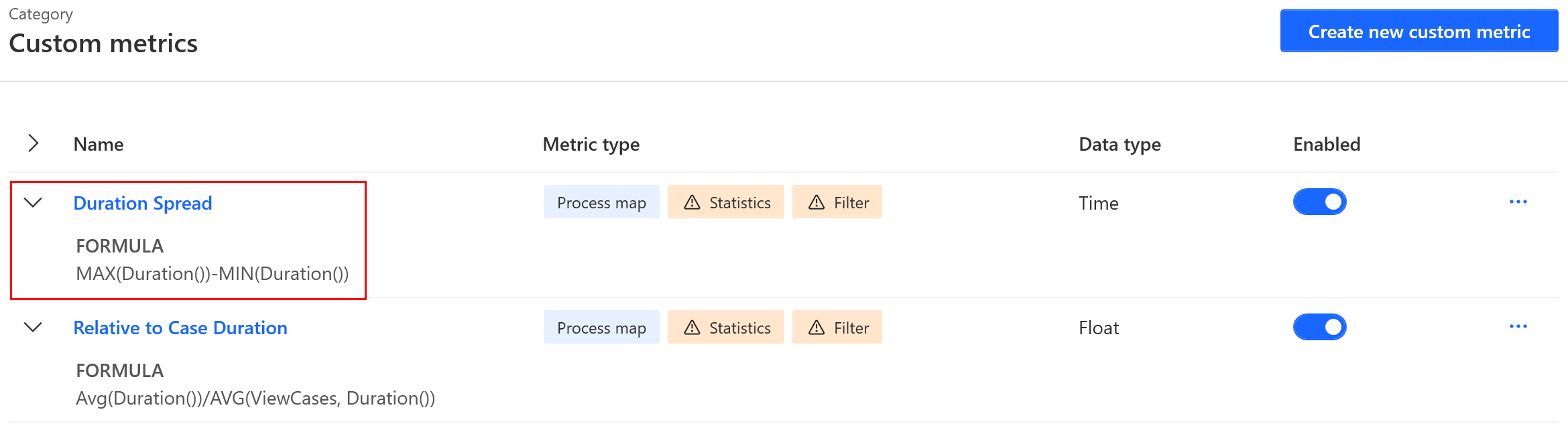
Egyéni metrika meghatározása
Egyéni metrikák definiálása az aktuális folyamat kontextusában. Csak akkor használhatók és értékelhetők, ha érvényesek az adott környezetben.
A Folyamatok képernyőn válasszon ki egy folyamatot.
A bal oldali panelen kiválasztott képernyőkön válassza a Folyamat kontextus lehetőséget a jobb felső sarokban található menüben.
Válassza az Új egyéni metrika létrehozása lehetőséget .
Az Egyéni metrika neve mezőben adjon meg egy nevet.
A Metrikus képlet mezőbe írja be a képletet.
A szerkesztő teljes szintaxisszerkesztési funkciókat kínál, beleértve a következőket:
Szintaxis kiemelése
Intellisense funkciótúlterhelési tippekkel
Képletérvényesítés – szintaktikai hibák, adattípus-problémák
Az eredményül kapott metrikák adattípusának azonosítása
Válassza a Mentés parancsot.
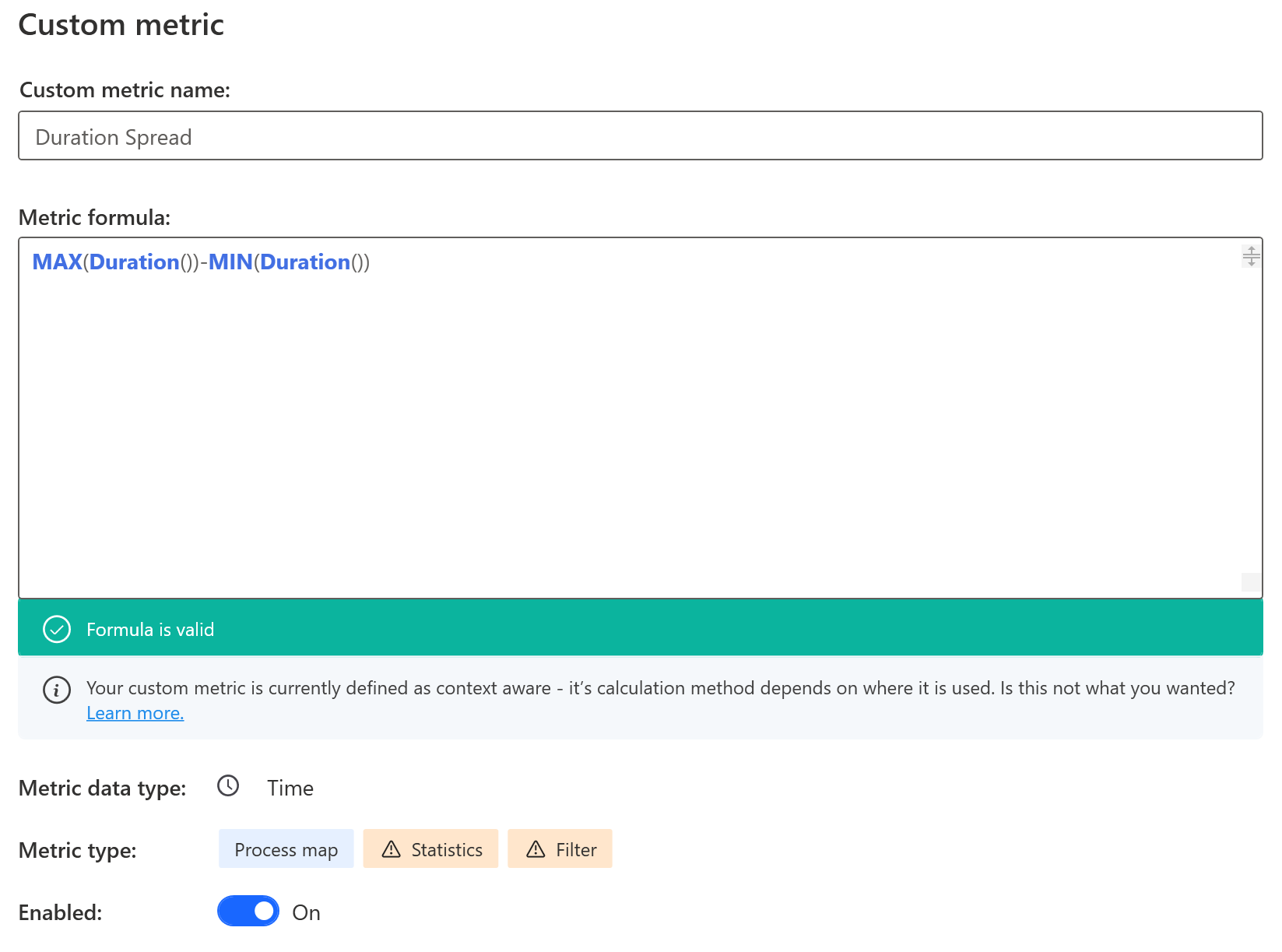
Válasszon ki egy metrikatípust a kifejezés különböző függvényekre való alkalmazhatóságának ellenőrzéséhez szükséges további részletek megtekintéséhez.
Ha többet szeretne megtudni az egyéni metrikák különböző célokra való használatának követelményeiről, tekintse meg az alkalmazás követelményeit.
Egyéni metrika alkalmazása folyamattérképre
A folyamattérkép vizualizációja a kiválasztott környezet és adattípus alapján igazodik a kiválasztott metrikához, és megjeleníti a számított értékeket.
A jobb oldali panelen válassza a Testreszabás (az első ikon) lehetőséget.
A Testreszabás panel eszköztárán válassza az Egyéni lehetőséget (az fx ikon).
Az eszköztár alatt válassza ki a kívánt mutatókat a legördülő menükből.
A felső legördülő menü a tevékenységek egyéni metrikájának, az alsó pedig a széleknek a kiválasztására szolgál. A köztük lévő hivatkozás ikon zárolja a metrikát a tevékenységekhez és az élekhez, hogy mindkét elemhez ugyanazt a metrikát jelenítse meg.
A legördülő menü melletti három ponttal (...) új egyéni metrikát adhat hozzá a folyamatkörnyezethez, szerkesztheti a kiválasztott metrika képletét, vagy törölheti azt.
Egyéni mutató alkalmazása szűrőkre
Egyéni metrikákat minden szűrőtípushoz használhat, kivéve a Timeframe, Edge (feltételes) és Variant szűrőket.
Egyéni metrikaképlet megadása:
Válasszon ki vagy adjon hozzá egy szűrőt a Szűrő hozzáadása legördülő menüben.
Válassza ki a definiálni kívánt szűrőbeállítást (például az Attribútumok szűrőhöz).
Válassza ki a várakoztatja bármelyik érték mezőt.
Válassza a Kifejezés lapot.
Válassza ki a megfelelő operátort (például válassza az Egyenlő lehetőséget), majd válassza az fxlehetőséget egy egyéni metrikaképlet megadásához a Kifejezés mezőben.
A szerkesztő támogatja a szintaxiskiemelést, az intellisense-t és a képletérvényesítést.
A Metrikák szűrőtípushoz a folyamatkörnyezetben tárolt egyéni metrikákat is alkalmazhat, vagy létrehozhat egy újat.
Meglévő egyéni mutatók kiválasztásához használja a metrika legördülő menüjét. Az egyéni metrikák a lista végén érhetők el.
Új egyéni metrika létrehozásához válassza a (...) lehetőséget a metrika legördülő menüje mellett, és válassza a Hozzáadás lehetőséget.
Ez megnyitja a standard egyéni metrikaszerkesztőt (lásd az előző lépést). Itt szerkesztheted és törölheted a meglévő egyéni mutatókat is.
Egyéni mutató használata a Statisztika nézetben
Miután definiált egy egyéni értéket vagy esettípus-mutatót a folyamattérképen, az új oszlopként elérhetővé válik a Statisztika nézetben is. A grafikonon is megjeleníthető.
Egyéni mutató használata a kiváltó okok elemzésében (RCA)
Az esetszintű értékeket visszaadó egyéni metrikák az RCA-ban fő metrikaként vagy a befolyásoló szakaszban is használhatók. A támogatott egyéni metrikák minden olyan szám-, idő- vagy logikai értéket visszaadó metrikák, valamint olyan metrikák, amelyek 50-nél kevesebb egyedi értékkel rendelkeznek az RCA-ban használt adatokhoz.
Egyéni mutatók az RCA-beállítások képernyőn is létrehozhatók, ha a Metrikamezőben a fő mutató melletti ( ... ) lehetőséget választja.